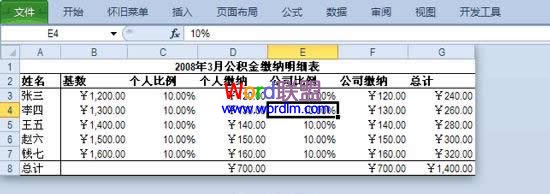萬盛學電腦網 >> Wps Office >> wps綜合教程 >> WPS表格技巧:單元格數據的組合、拆分與格式轉換
WPS表格技巧:單元格數據的組合、拆分與格式轉換
教程的核心內容是分列操作,將用四個實例向大家介紹在WPS表格(ET)中,如何將單元格中的數據組合、拆分(提取)和格式轉換。
實例一:用公式或函數組合數據獲取出生地址
1.用“&”號組合數據。

2.用函數(CONCATENATE)組合數據。

實例二:拆分考試號,獲取學校、班級、學號信息。
城南、城北兩校聯合組織五六年級語文競賽,學生成績統計如下:

要將各校各班的成績分類匯總,當然要先將各校各班的學生分開,打開ET實踐一下吧!
一、數據分析。
學生的考試號由學校代碼(cn,cb)班級代碼(51,52,61,62)學生代碼(01~48)三部分組成。現在要做的是將其拆分開來,以便下一步的分類匯總。
二、數據拆分。
要拆分單元格數據,最直觀的辦法是用分列的辦法。
1.在考試號列後插入兩個空白列。
2.選中考試號列數據執行“數據”“分列”。在彈出的步驟1對話框原始數據類型選項中選擇“固定寬度”。

三聯推薦:點擊免費下載最新版WPS辦公軟件 》》查看更多電腦教程
3.進入下一步,設置字段寬度。在步驟2對話框中看到用來表示數據寬度的數軸,單擊刻度2、4所在的位置,出現用向上箭頭表示的分列線。如要清除分列線可雙擊,如要移動分列線,按住拖到指定位置即可。


wps綜合教程排行
办公软件推薦
相關文章
copyright © 萬盛學電腦網 all rights reserved